欢迎来到《小5讲堂》
大家好,我是全栈小5。
这是《Java》序列文章,每篇文章将以博主理解的角度展开讲解,
特别是针对知识点的概念进行叙说,大部分文章将会对这些概念进行实际例子验证,以此达到加深对知识点的理解和掌握。
温馨提示:博主能力有限,理解水平有限,若有不对之处望指正!

目录
前言
在《Java序列》的前一篇文章,已经开始入门编码输出了Hello World,
本篇文章主要是在IDEA开发工具进行JDK切换以及在IDEA下载安装的Java路径设置windows环境变量。
JDK切换
在IntelliJ IDEA中,可以在以下位置切换JDK版本
1.打开IntelliJ IDEA,并打开项目
2.在菜单栏中,选择「File(文件)」>「Project Structure(项目结构)」。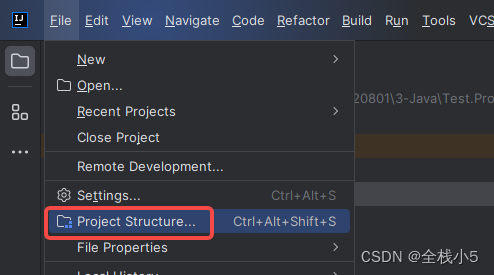
3.在打开的窗口中,找到并选择「Project」「SDK」选项。
4.在右侧的窗格中,会看到已配置的SDK。如果想切换JDK版本,可以点击Download JDK重新选择。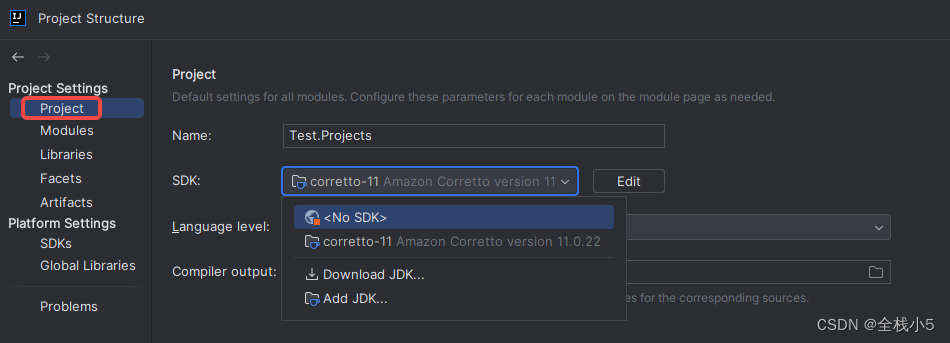
5.在弹出的窗口中,可以选择新的JDK版本,包括已安装的JDK或手动指定JDK路径。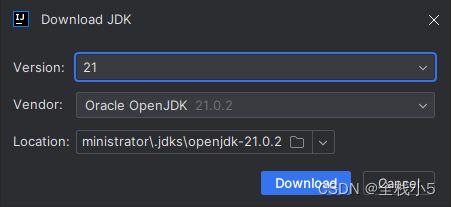
环境变量
在Windows上设置IntelliJ IDEA下载的Java JDK的环境变量路径
- 可以按照以下步骤进行
1.打开控制面板(Control Panel)。
2.点击「系统和安全」(System and Security)。
3.点击「系统」(System)。
4.点击「高级系统设置」(Advanced system settings)。
5.在弹出的窗口中,点击「高级」(Advanced)选项卡。
6.点击「环境变量」(Environment Variables)按钮。
7.在「系统变量」(System variables)下方的列表中,找到名为「Path」的变量,并双击它。
8.在「编辑环境变量」(Edit Environment Variable)窗口中,点击「新建」(New)按钮。
9.输入JDK的安装路径。例如,如果JDK安装在「C:\Users\Administrator.jdks\corretto-11.0.22\bin」,则应该在Path变量中添加「C:\Users\Administrator.jdks\corretto-11.0.22\bin\bin」并点击「确定」(OK)。
10.再次点击「确定」(OK)关闭所有打开的对话框。 - 查看自己jdk安装路径
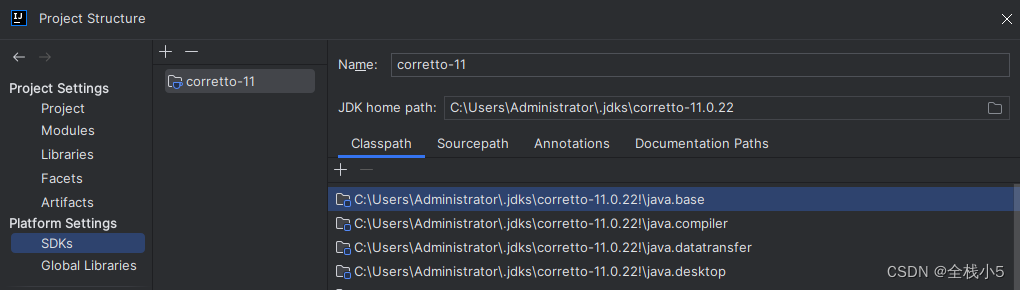
- 新建变量,并输入上一步找到的路径,记得是要到bin文件夹
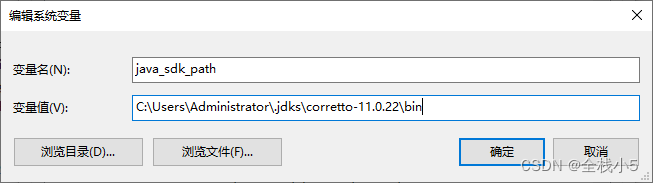
- 查看版本
cmd ‘java’ 不是内部或外部命令,也不是可运行的程序或批处理文件。
疑问
为什么jdk最新版本已经是21,但是大部分开发者还是用jdk 11和jdk 8
在2024年1月,JDK的最新版本是21,而JDK 11已经发布了很长时间。
以下是一些原因解释为什么许多开发者仍然使用JDK 11
1.长期支持(Long-Term Support,LTS)
JDK 11是一个长期支持版本,它提供了更长的维护期限和稳定性保证。这对于大型企业和项目来说非常重要。许多公司和项目团队更倾向于使用LTS版本,因为他们可以获得长期支持和稳定性,而不需要频繁地升级和适应新版本。
2.兼容性
许多项目仍然依赖于旧版本的Java库和框架,并且可能需要一些时间来适应新版本。此外,一些旧的或第三方工具可能不完全兼容较新的JDK版本,因此开发者可能选择继续使用较老的JDK,以确保他们的应用程序能够正常运行。
3.生态系统
对于一些特定的开发者群体,例如Android开发者,他们仍然使用JDK 8或JDK 11,因为这些版本与他们的开发环境和工具链更加兼容。为什么要把java的bin文件夹添加到环境变量Path里,如果不加会有什么影响
目的是为了让系统能够在任何位置识别和执行java和其他Java开发工具的命令。
如果不将Java的bin文件夹添加到环境变量Path中,会遇到以下影响
1.无法在命令提示符或终端中直接运行Java命令
如果java命令不在环境变量Path中,无法简单地在命令提示符或终端中运行java命令。
必须提供完整的路径(例如:C:\Program Files\Java\jdk1.8.0_181\bin\java)来执行Java命令。
2.无法执行其他Java开发工具命令
类似地,如果其他Java开发工具(例如javac、jar、javadoc等)不在环境变量Path中,将无法直接在命令提示符或终端中运行这些命令。
温故而知新,不同阶段重温知识点,会有不一样的认识和理解,博主将巩固一遍知识点,并以实践方式和大家分享,若能有所帮助和收获,这将是博主最大的创作动力和荣幸。也期待认识更多优秀新老博主。
